| Win11分辨率被锁死不能更改?Win11分辨率被锁定了的解决方法 | 您所在的位置:网站首页 › win7电脑分辨率改不了怎么办 › Win11分辨率被锁死不能更改?Win11分辨率被锁定了的解决方法 |
Win11分辨率被锁死不能更改?Win11分辨率被锁定了的解决方法
|
当前位置:系统之家 > 系统教程 > Win11分辨率被锁定了
Win11分辨率被锁死不能更改?Win11分辨率被锁定了的解决方法
时间:2023-04-23 09:14:42 作者:娜娜 来源:系统之家 1. 扫描二维码随时看资讯 2. 请使用手机浏览器访问: https://m.xitongzhijia.net/xtjc/20230423/287466.html 手机查看 评论 反馈  网盘下载
Win11专业工作站版最新版本23H2
网盘下载
Win11专业工作站版最新版本23H2
大小:5.68 GB类别:Windows 11系统 我们在电脑的使用中,一般会对屏幕分辨率进行调整,将分辨率调整到自己认为合适的观感,既可以改善使用体验,又可以同时保护我们自己的眼睛。但是近期有Win11用户遇到了分辨率被锁死不能更改的情况,那么该如何解决呢?我们来看看吧。 解决方法如下: 1、右键开始菜单,打开“设备管理器”。 
2、展开显示适配器,右键显卡,点击“更新驱动程序”。 
3、然后选择“自动搜索驱动程序”,让系统为你下载安装显卡驱动。 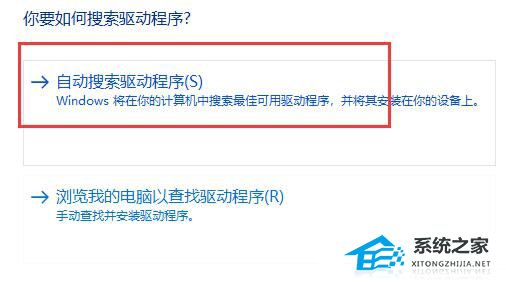
4、更新完成后,右键桌面空白处,进入“显示设置”。 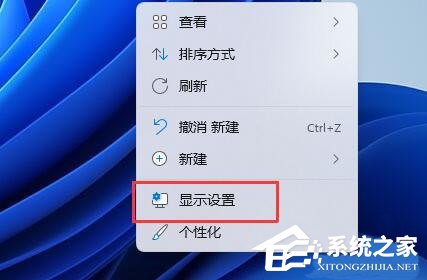
5、在其中就可以修改显示器分辨率了。 以上就是系统之家小编为你带来的关于“Win11分辨率被锁死不能更改?”的全部内容了,希望可以解决你的问题,感谢您的阅读,更多精彩内容请关注系统之家官网。 标签 分辨率Win11搜索功能没反应怎么办?Win11搜索框失效解决教程 下一篇 > Win11录屏快捷键是什么?Win11录屏快捷键介绍 相关教程 电脑分辨率改成500%怎么改回去 Win11分辨率锁死1024×768怎么办-Win11分辨率... Win11自定义刷新率/分辨率的技巧分享 装了Win10分辨率选项太少怎么办?电脑分辨率... Win10如何设置分辨率?Win10分辨率设置方法 电脑屏幕分辨率多少合适?Windows显示器分辨... Win10系统分辨率多少最好?Win10系统分辨率最... PS分辨率一般是多少?PS分辨率介绍 英伟达nis分辨率怎么调?英伟达nis分辨率调多... 笔记本分辨率设置多少最好?
Win11设备管理器没有蓝牙怎么办?蓝牙模块消失的三种解决办法 
Win11关闭登录密码的两种方法 
Win11电源计划只有平衡没有高性能的解决方法 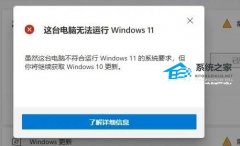
电脑当前不满足Win11怎么办?不满足Win11要求的五种处理方法 发表评论共0条  没有更多评论了
没有更多评论了
评论就这些咯,让大家也知道你的独特见解 立即评论以上留言仅代表用户个人观点,不代表系统之家立场 |
【本文地址】
公司简介
联系我们
| 今日新闻 |
| 推荐新闻 |
| 专题文章 |